18.3.2 发布应用到私有集群
发布应用到私有集群,同样是单击制作台顶部导航栏中的“发布”按钮,打开“发布”页面。选择发布集群等相关设置完毕后,单击“第一步 发布版本”按钮,打开“应用发布”对话框,显示私有主机部署的环境条件检查,如图18-17所示。
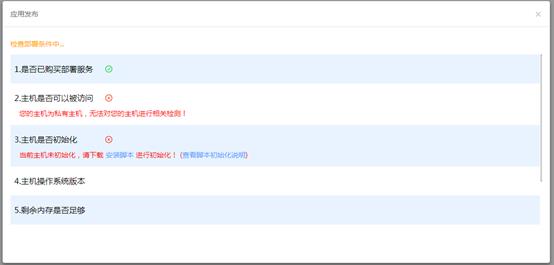
图18-17 私有主机部署环境条件检查
私有主机需用户自行安装牛刀云初始化和部署应用必须的系统软件salt-minion。在环境条件检查时,根据提示下载安装脚本和查看脚本初始化说明完成初始化。
下载的安装脚本是install-minison.sh的文件。按“查看脚本初始化说明”页中的提示,按相应步骤安装必要的系统软件 salt-minion,具体安装操作步骤如下:
1、将脚本复制到需要初始化的主机 /tmp 目录下
2、赋予脚本执行权限: sudo chmod a+x /tmp/install-minion.sh
3、执行脚本: /tmp/install-minion.sh
4、执行脚本成功后请重新进行发布检查!
以上步骤需要使用linux服务器的文件上传和远程登录工具。推荐两款免费开源的工具:Putty和WinSCP。

执行脚本进行salt-minion的安装开始时,命令行窗口中会显示“本机未安装 salt-minion,开始安装”的提示,如图18-18所示。
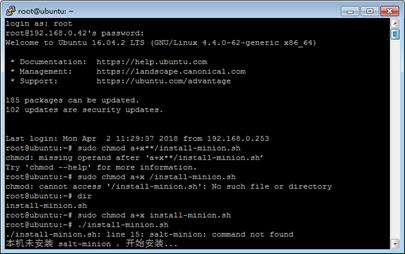
图18-18 开始安装salt-minion
salt-minion安装完成时,命令行窗口中会显示“salt-minion安装完成”的提示,如图18-19所示。
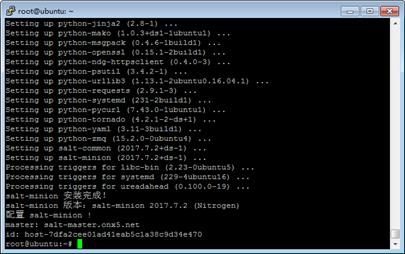
图18-19 salt-minion安装完成
完成以上步骤,私有主机已和牛刀云建立关联。点击右下角按钮“重新检查”,检查条件都通过自动进入发布部署执行日志输出界面。
发布执行进度在对话框内显示,执行时间较长大约需30分钟左右,请耐心等待。如图18-20所示。
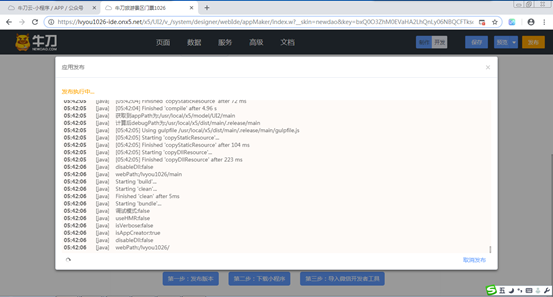
图18-20 执行发布
发布完成后,显示“服务地址链接”及二维码。如图18-21所示。
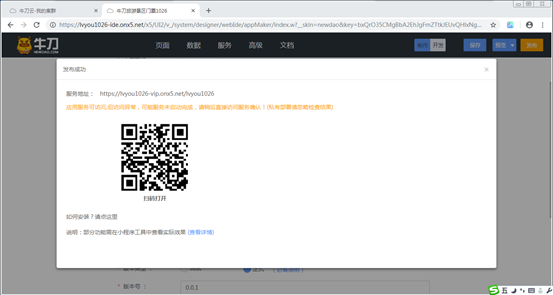
图18-21 发布完成界面
此时打开“制作中心”→“我的部署”→“正式项目”菜单命令,进入“牛刀云-正式项目”页面。如图18-22所示,显示正式发布的项目记录。
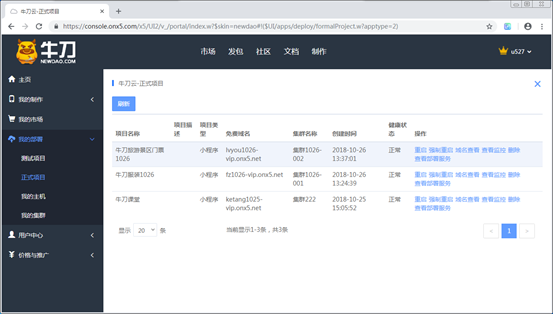
图18-22 正式项目页面
发布应用至集群完成后,需进入“正式环境”的“管理后台”配置微信参数,小程序应用才可以正常访问。
在制作台中单击顶部导航栏中的“高级”按钮,打开“高级”页面,最下方是“正式环境”的入口,如图18-23所示。
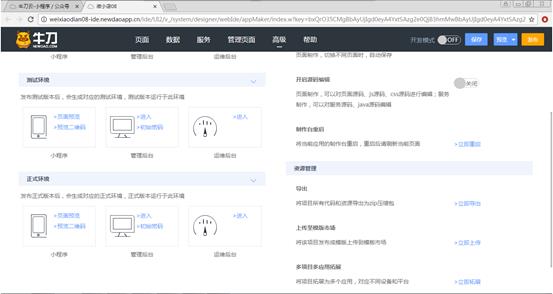
图18-23 制作台高级页面正式环境入口
与测试环境相同,正式环境的管理后台也是要通过用户名和密码登录的。系统会给出初始用户名和密码,使用初始用户名和密码登录管理后台后,可以修改当前用户的密码,也可以添加新用户。
单击正式环境-管理后台图标右侧的“初始密码”按钮。打开对话框,里面显示的就是初始用户名和密码。
进入正式环境管理后台的方法:单击正式环境-管理后台图标右侧的“进入”按钮,打开管理后台登录界面,输入初始用户名和密码,单击“登录”按钮,即可进入。
在正式环境管理后台配置小程序参数的方法:选择左侧功能树上的“微信配置”菜单命令,打开“微信配置”页面。如图18-24所示.。切换到“小程序”页签,单击“新建小程序”按钮,输入小程序名称,在appID输入框中输入AppID,在appSecret输入框中输入AppSecret。
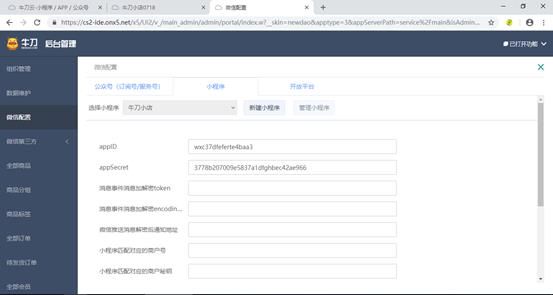
图18-24 正式环境管理后台的微信小程序参数配置
